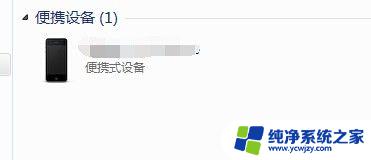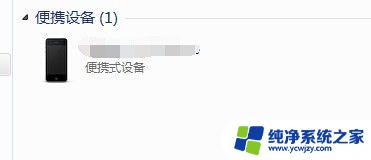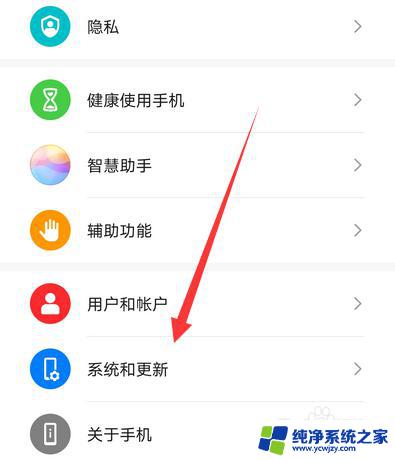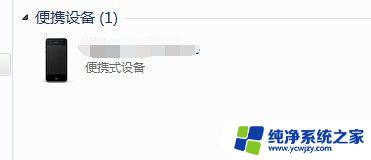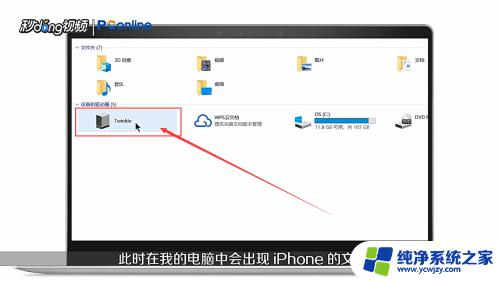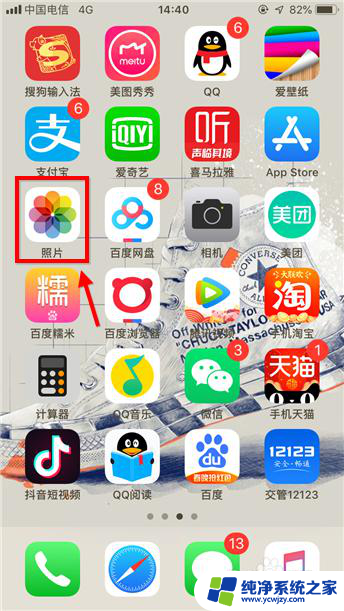电脑图片怎么导入苹果手机
在现代科技发达的今天,电脑和智能手机已经成为人们日常生活中不可或缺的工具,许多人都会遇到这样的问题:当我们在电脑上存有大量珍贵的照片时,却想要将它们导入到我们的苹果手机或iPad中,该怎么办呢?如何才能轻松地实现电脑与苹果设备之间的照片传输呢?接下来我们就来探讨一下这个问题。
具体步骤:
1.首先介绍的是通过iTunes同步照片到iPhone/iPad的方法。将USB数据线连接到电脑,打开电脑上的iTunes软件。
2.连接成功后,进入到iPhone的管理界面。
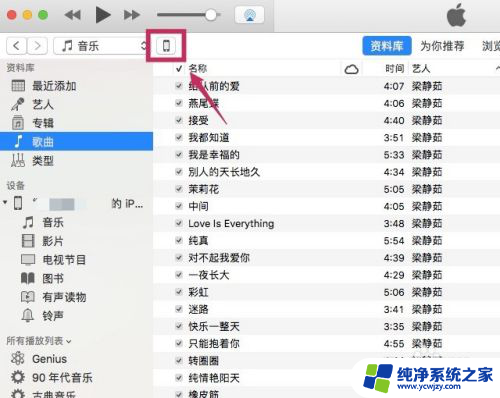
3.进入【设置】下的【照片忌露】选项。
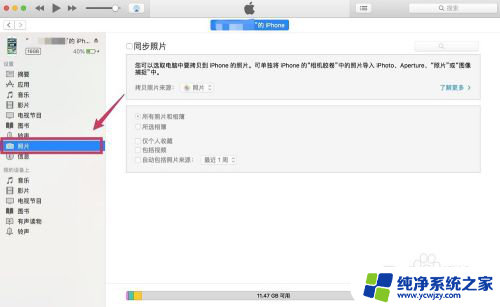
4.勾选【同步照片恩购】,在【拷贝照片来源】的右边选霜欧诉择想要同步到iPhone/iPad的照片文件夹。
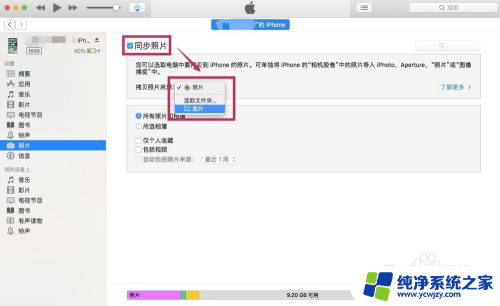
5.在下面可以选择是同步文件夹里所有的照片,还是其中某些文件夹的照片。可以把想要同步的照片都放到一个文件夹里,然后选择该文件夹。
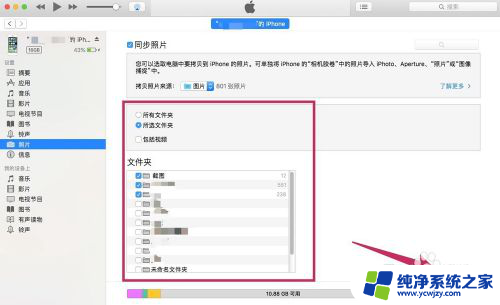
6.选择完成后,点击【完成】。跳出确认的对话框后,点击【同步】。这样电脑上的照片就被同步到iPhone/iPad里了。
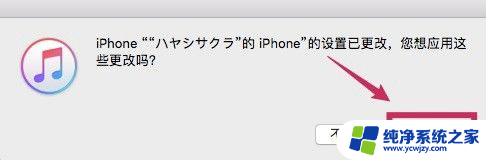
以上就是电脑图片怎么导入苹果手机的全部内容,碰到同样情况的朋友们赶紧参照小编的方法来处理吧,希望能够对大家有所帮助。